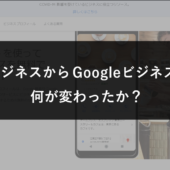- 2021.2.18
- MEO
Googleマイビジネスで臨時休業時の設定を解説


急な休業の際Googleマイビジネスで臨時休業の設定をしていますか?
Googleマイビジネスでの臨時休業を設定することはとても大切です。
営業していると思って店舗を訪れたとき、もしお店が閉まっていたらユーザーは不満しか覚えません。
また、定休日と異なる日に営業する場合、ユーザーに伝わらなければ、来店のチャンスを逃すことになります。
では実際にGoogleマイビジネスで臨時休業を設定するときに何をすればいいのか?
本記事の内容はそんな臨時休業時にしておくべきGoogleマイビジネスの設定を解説します。
確実に売上アップするMEO運用代行なら
フリースクエアにお任せください!
13,000店舗以上の実績、Googleマップ上位表示率90.1%!
目次
【特別営業時間】と【臨時休業マーク】について
結論から申し上げますとGoogleマイビジネスでの臨時休業時に行う設定は【特別営業時間】か【臨時休業マーク】どちらか片方で大丈夫です。
最初に【特別営業時間】と【臨時休業マーク】について解説していきます。
「特別営業時間」は祝祭日や臨時休業など、営業時間が普段と異なる日には、前もって設定することができます。
祝祭日の営業時間、臨時休業をGoogleマイビジネスに設定することで、ユーザーに正確な情報を伝えることが可能です。
「臨時休業マーク」は長期間の休業の際に設定します。
緊急事態宣言で不透明な休業期間の場合など、設定をオススメします。
また、臨時休業マークや特別営業時間を設定することは、Googleマイビジネスを最新の状態に保つことにもつながり、Googleも推奨している内容です。
特別営業時間を設定する祝祭日や特別イベントなどで、営業時間が普段と異なる日については、前もって特別営業時間を入力できます。
特別営業時間を設定しても、他の営業日には通常の営業時間が表示されます。Googleマイビジネスで祝祭日に特別営業時間を設定すると、その営業時間が祝祭日用であることがユーザーに通知されます。特別営業時間を設定していない場合、GoogleマップやGoogle検索のユーザーには祝祭日の営業時間は通常と異なる可能性がある事が通知されます。
通常の営業時間と変わらなくても、祝祭日に特別営業時間を設定する事をおすすめします。そうすれば、祝祭日の営業時間が正確であることをユーザーに知らせることができます。
特別営業時間は、通常の営業時間を設定している場合にのみ入力できます。
コロナ渦で急な時短営業や休業とすることが増えたと思います。
しっかりと情報更新をしてお客様にわかりやすい情報を提供しましょう。
次から、【特別営業時間】と【臨時休業マーク】の手順を解説していきます。
【臨時休業マーク】の設定手順
最初にに臨時休業マークについて解説していきます。
①マイビジネスを管理しているGoogleアカウントでログインし、情報欄を開きます。
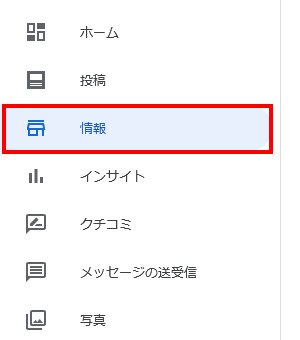
②右側にある [Google 上でこのビジネスを休業または閉業する]から【休業マークを付ける】をクリック
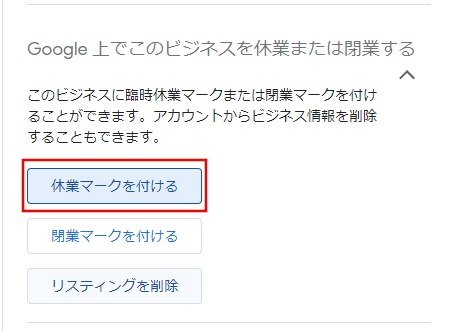
以上になります。
ナレッジパネルではこのようなに表示されます。
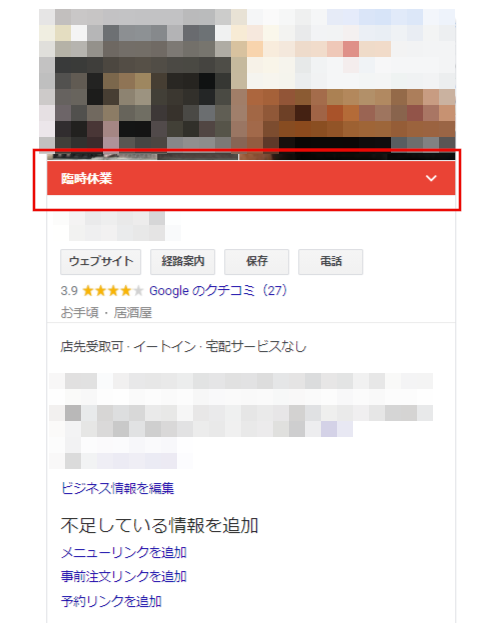
【臨時休業マーク】のポイント
臨時休業マークの設定に関して、以下の目安で参考にしていただければと思います。
【ポイント】
- 7日間以上休業する場合
- 期間は不明だが休業する場合
→最近だと緊急事態宣言など1か月店舗を臨時休業する際に「臨時休業マーク」の設定をオススメします。
メリットとしては1ボタンで設定できる簡単さとユーザーへの伝わりやすさです。
ただし、注意点として二点あります。
1点目は店舗を再開する際には必ず【営業中としてマーク】を押して、再開させなければなりません
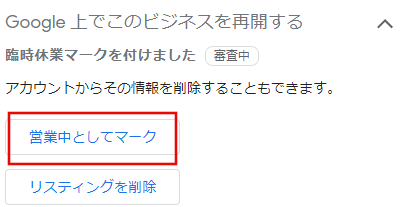
2点目は「テイクアウト」や「宅配」のサービスを提供している場合、「臨時休業」マークを付けるとサービスが Google に表示されなくなるため気をつけてください。
【特別営業時間】の設定手順
次に特別営業時間の設定を解説していきます。
①マイビジネスを管理しているGoogleアカウントでログインし、情報欄を開きます。
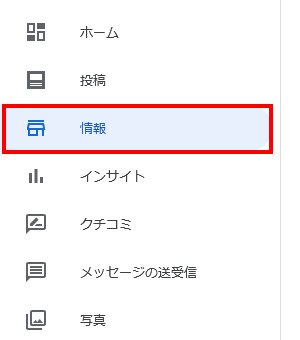
②「特別営業時間を追加」をクリックします。
直近の国固有の祝祭日は候補に表示されます。
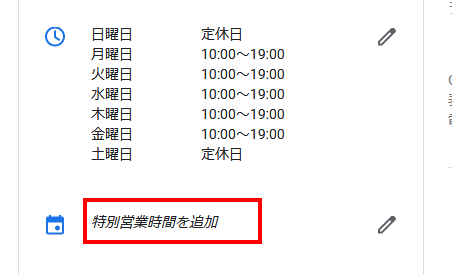
③終日休業する場合は、「特別営業時間を確認」をクリックし、スライダーを「定休日」に動かします。

④店舗独自の臨時休業日や、営業時間が普段と異なる日を入力する場合、「他の日を追加」をクリックし日付を選択します。

⑤指定した日の開店時間と閉店時間を入力します。
同じ日に2つの時間がある場合は、別々の行に入力します。
例えば、午前中に開店し、昼休憩を挟み、午後に再び営業を再開する場合などです。

⑥特別営業時間の入力が全て終わったら、「適用」をクリックします。指定した日付にのみ特別営業時間が表示されます。

以上となります。
【特別営業時間】のポイント
特別営業時間の設定に関して、以下の目安で参考にしていただければと思います。
【ポイント】
- 6日間以内の短い期間の休みの時
- 一時的に営業時間を変更
→定休日をずらした際や、不意な休みの短い休業期間の時に設定することをオススメします。
メリットとしては設定の作業の際に話した、「同じ日に2つの営業時間がある場合」など柔軟に設定できます。
注意点は通常の営業時間を設定している場合にのみ入力できます。
通常の時間を設定していない場合は入力することができないので気を付けてください。
もし設定していない場合は、通常の時間を設定してから入力しましょう。
Googleマイビジネスで営業時間の設定をしたい方はこちらの記事をご覧ください
【番外編】休憩時間の設定
臨時休業が明けたときにいざ運用しようとして設定でよくわからなくなるのが、休憩時間の設定です。
飲食店ではランチとディナーの間の休憩時間を設けている店舗は【休憩時間の設定】が必要となります。
設定しなければ、お客様が営業していると勘違いし問い合わせが入る可能性があります。
では休憩時間はどのように設定したらいいのでしょうか?
休憩時間を知らせる方法は営業時間の設定を2つすることです。
2つ設定することで時間と時間の間が休憩時間とすることができます。
例えば、以下の場合
飲食店
・ランチ営業
11時30分~13時半まで
・ディナー営業
17時~23時半まで
このようなの場合は以下のように設定します。
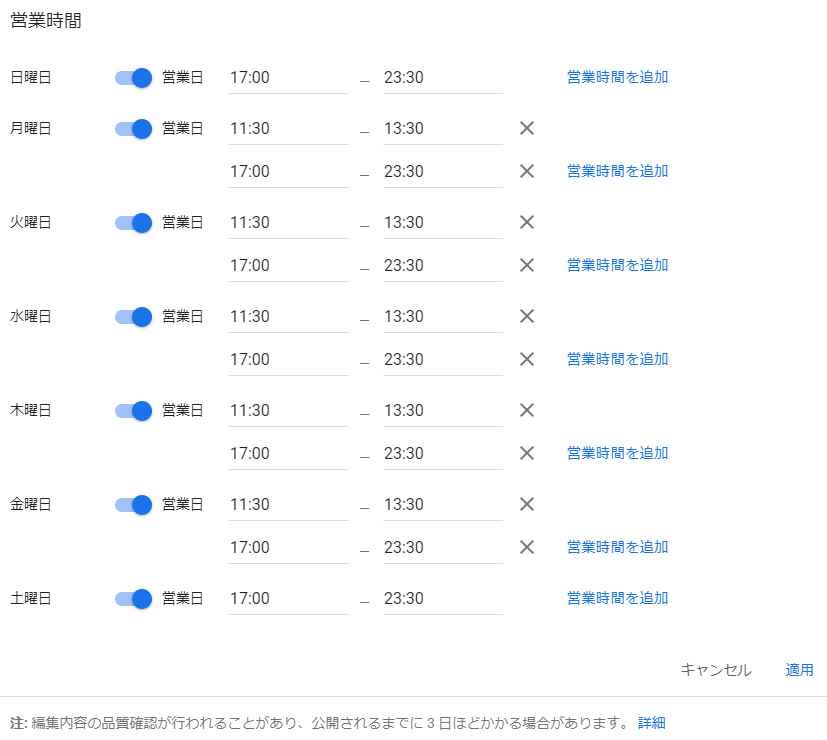
これで13時半から17時まで休憩時間と伝えることができます。
臨時休業明けに再開した際に使ってみてください。
【豆知識】臨時休業日が定休日と表示されてしまう場合
特別営業時間を設定すると、「定休日」と表示されますが、安心してください。
Googleの仕様です。「定休日」=「休み」を意味します。
これは、Googleマイビジネスの店舗情報が、ユーザーにとって「今、知りたい情報」を表示させるためです。
指定した日だけ有効な表示になり、特別営業の日が過ぎたら、元の定休日が反映されます。
集客と一括管理のMEO対策ツールなら
フリースクエアにお任せください!
13,000店舗以上の実績、Googleマップ上位表示率90.1%!
まとめ
以上がGoogleマイビジネスで臨時休業時の設定方法です。
「営業時間」は今からお店に行こうとしているユーザーにとって、必要不可欠な情報です。
臨時休業マークや特別営業時間を設定し、来店チャンスを逃さないようにしましょう。
最近だとCOVID-19(新型コロナウイルス感染症)の影響により緊急事態宣言の施行で1か月店舗を臨時休業することがありますよね。
このような場合でもしっかりとお客様に臨時休業のお知らせとして情報を与えましょう。
一つ一つの情報が店舗集客へ効力を発揮してきます。
↓通常の営業時間設定を知りたい方はこちら
WRITER

ライターM
ライターMの記事一覧WEB業界歴10年以上。
大学在籍時のイギリス留学経験を活かし現在も海外MEO最新情報に精通している。
500店舗以上のGoogleビジネスプロフイール管理に携わりMEO対策知見に自信を持つ。
Googleマイビジネスで臨時休業時の設定を解説
この記事が気に入ったら
いいね!しよう